আপনার অফিসে বা বাড়িতে একটি ভাই প্রিন্টার আছে। এটি সুবিধাজনক এবং মসৃণভাবে কাজ করার জন্য, আপনাকে আপনার প্রিন্টারটিকে আপনার নেটওয়ার্কের সাথে সংযুক্ত করতে হবে৷ এই পোস্টটি একটি ধাপে ধাপে নির্দেশিকা যা আপনাকে আপনার ভাই প্রিন্টারকে ওয়াইফাইয়ের সাথে সংযুক্ত করতে নিয়ে যায়।
আপনি শুরু করার আগে, আপনাকে আপনার নেটওয়ার্কের নাম এবং পাসওয়ার্ডগুলি জানতে হবে৷
দ্রুত ঠিক করা: ভাই প্রিন্টার ড্রাইভার স্বয়ংক্রিয়ভাবে আপডেট করুন
এক ক্লিকে আপনার ড্রাইভার-সম্পর্কিত সমস্যা মেরামত করুন!
এখনই ডাউনলোড করুন
আপনার ভাই প্রিন্টারে ওয়াইফাই সংযোগ পুনরায় সেট করুন
আপনি যদি আগে ওয়্যারলেস কানেকশন কনফিগার করে থাকেন বা কনফিগার করার চেষ্টা করেন, তাহলে আপনাকে অবশ্যই প্রথমে ওয়্যারলেস কার্ড রিসেট করতে হবে।
যদি এটি আপনার প্রথমবার আপনার প্রিন্টারকে WiFi এর সাথে সংযুক্ত করুন, ক্লিক করুন৷ এখানে গাইড অনুসরণ করতে।
এখানে কিভাবে:
- আপনার ভাই প্রিন্টার চালু করুন.
- চাপুন মেনু প্রিন্টারের কন্ট্রোল প্যানেলে বোতাম।

- নির্বাচন করুন অন্তর্জাল এবং টিপুন ঠিক আছে .
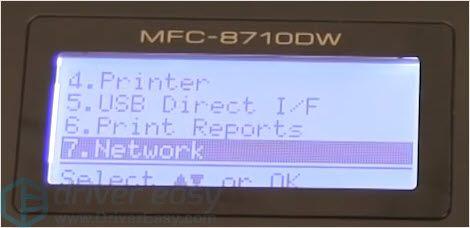
- নির্বাচন করুন নেটওয়ার্ক রিসেট এবং টিপুন ঠিক আছে .
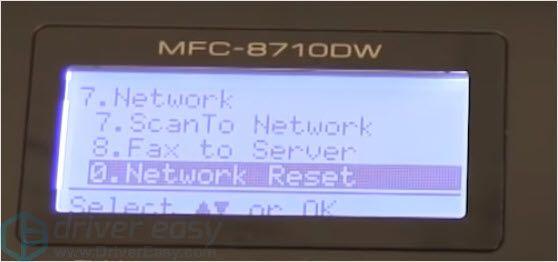
- রিসেট টিপুন।

- হ্যাঁ নির্বাচন করুন।
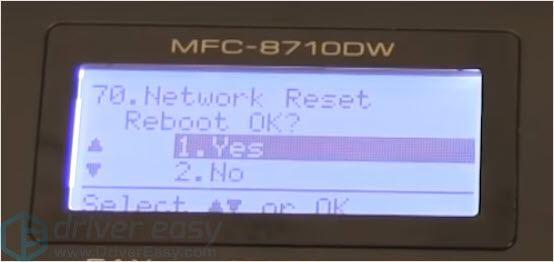
ওয়্যারলেস কার্ড এখন রিসেট করা হয়েছে।
বিঃদ্রঃ : আপনার অপারেটিং সিস্টেম এবং আপনার ব্রাদার মেশিনের উপর নির্ভর করে স্ক্রিনগুলি আলাদা হতে পারে।
ভাই প্রিন্টারকে কিভাবে WiFi এর সাথে কানেক্ট করবেন
- আপনার ভাই প্রিন্টার চালু করুন.
- চাপুন মেনু প্রিন্টারের কন্ট্রোল প্যানেলে বোতাম।

- নির্বাচন করুন অন্তর্জাল এবং টিপুন ঠিক আছে .
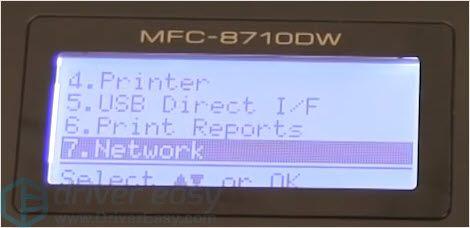
- নির্বাচন করুন WLAN এবং OK চাপুন।
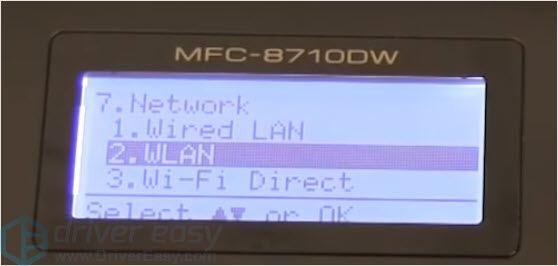
- নির্বাচন করুন ঐন্দ্রজালি সংযুক্ত করা এবং OK চাপুন।
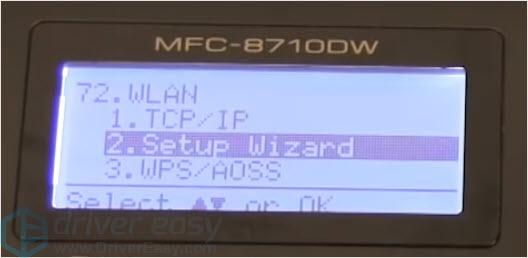
- কখন দেখছ WLAN সক্ষম করবেন? , নির্বাচন করুন চালু নেটওয়ার্ক সক্রিয় করতে।
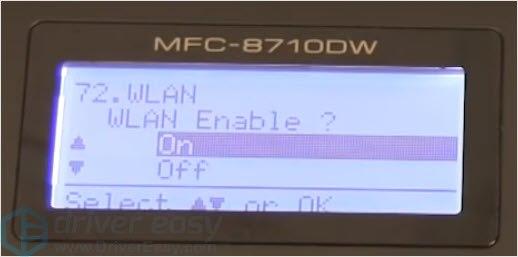
- এটি অনুসন্ধান করার পরে, স্ক্রিনে নেটওয়ার্কের নাম নির্বাচন করুন।
- প্রিন্টার আপনাকে জিজ্ঞাসা করবে আপনি WPS ব্যবহার করতে চান কিনা। নির্বাচন করুন না .
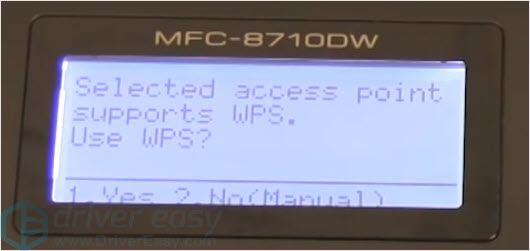
- আপনার নেটওয়ার্ক পাসওয়ার্ড লিখুন.
- আপনার কম্পিউটারে আপনার ভাই প্রিন্টার সফ্টওয়্যার ডাউনলোড এবং ইনস্টল করুন। সেটিংস শেষ করতে অন-স্ক্রীন নির্দেশাবলী অনুসরণ করুন।
ওয়াইফাই সংযোগের জন্য সমস্যা সমাধানকারী
- আপনার Wifi নাম এবং পাসওয়ার্ড সঠিক কিনা তা নিশ্চিত করুন
- আপনার ডিভাইসের মধ্যে কোন ইন্টারফেস আছে তা নিশ্চিত করুন
- আপনার নেটওয়ার্ক সংযোগ পরীক্ষা করুন
- নেটওয়ার্ক সংযোগ মেরামত টুল চেষ্টা করুন
- আপনার ভাই প্রিন্টার সঠিক এবং সর্বশেষ ড্রাইভার আছে নিশ্চিত করুন
- রিইমেজ ইনস্টল করুন
4. নেটওয়ার্ক সংযোগ মেরামত টুল চেষ্টা করুন
এই টুলটি আপনাকে ন্যূনতম ব্যবহারকারীর মিথস্ক্রিয়া সহ আপনার প্রিন্টার পুনরুদ্ধার করতে সহায়তা করে। এই ইউটিলিটি স্বয়ংক্রিয়ভাবে প্রিন্টার ড্রাইভারে আপনার ভাই প্রিন্টারের আইপি ঠিকানাটি সনাক্ত করবে এবং আপডেট করবে।
আপনি ভাইয়ের ডাউনলোড বিভাগে এই টুলটি ডাউনলোড করতে পারেন।
5. নিশ্চিত করুন যে আপনার ভাই প্রিন্টার সঠিক এবং সর্বশেষ ড্রাইভার আছে
আপনি যদি বুঝতে পারেন যে আপনার প্রিন্টার ড্রাইভার আপডেট করা দরকার, তাহলে দুটি উপায়ে আপনি আপনার ড্রাইভার আপডেট করতে পারেন।
এখানে আমরা ব্রাদার HL 3170cdw ড্রাইভারকে উদাহরণ হিসেবে নিই:
বিকল্প 1 ম্যানুয়ালি - এইভাবে আপনার ড্রাইভার আপডেট করার জন্য আপনার কিছু কম্পিউটার দক্ষতা এবং ধৈর্যের প্রয়োজন হবে কারণ আপনাকে অনলাইনে সঠিক ড্রাইভারটি খুঁজে বের করতে হবে, এটি ডাউনলোড করতে হবে এবং ধাপে ধাপে ইনস্টল করতে হবে।
ভাই প্রিন্টার ড্রাইভার আপডেট করতে থাকুন। তাদের পেতে, আপনি যেতে হবে ড্রাইভার ভাই ডাউনলোড পেজ , আপনার উইন্ডোজ সংস্করণের (উদাহরণস্বরূপ, উইন্ডোজ 32 বিট) নির্দিষ্ট স্বাদের সাথে সম্পর্কিত ড্রাইভারগুলি খুঁজুন এবং ম্যানুয়ালি ড্রাইভারটি ডাউনলোড করুন।
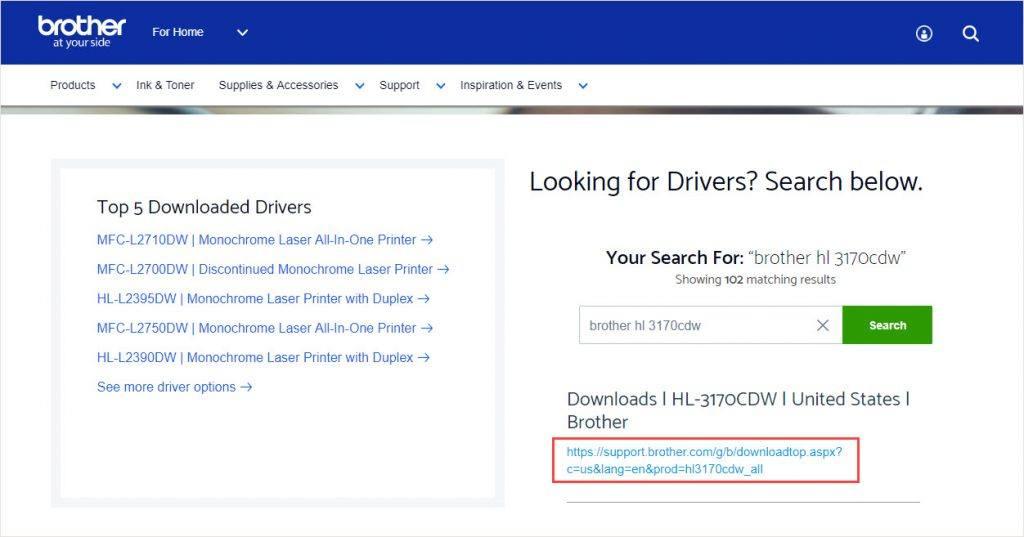
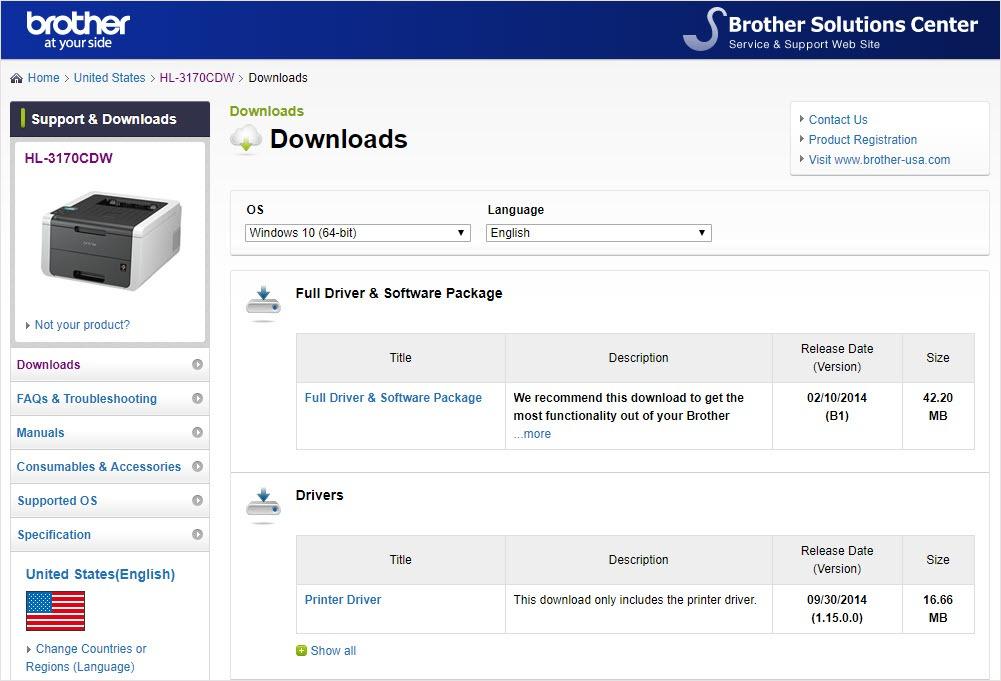
একবার আপনি আপনার সিস্টেমের জন্য সঠিক ড্রাইভারগুলি ডাউনলোড করার পরে, ডাউনলোড করা ফাইলটিতে ডাবল ক্লিক করুন এবং ড্রাইভারটি ইনস্টল করতে অন-স্ক্রীন নির্দেশাবলী অনুসরণ করুন।
বা
বিকল্প 2- স্বয়ংক্রিয়ভাবে (প্রস্তাবিত) - এটি দ্রুততম এবং সহজতম বিকল্প। এটি সব কিছু মাত্র মাউস ক্লিকের মাধ্যমে সম্পন্ন হয়েছে - আপনি একজন কম্পিউটার নবাগত হলেও সহজ।
আপনার যদি ব্রাদার HL 3170cdw ড্রাইভারগুলিকে ম্যানুয়ালি আপডেট করার জন্য সময়, ধৈর্য বা কম্পিউটার দক্ষতা না থাকে তবে আপনি ড্রাইভার ইজির সাথে স্বয়ংক্রিয়ভাবে এটি করতে পারেন।
ড্রাইভার ইজি স্বয়ংক্রিয়ভাবে আপনার সিস্টেমকে চিনবে এবং এটির জন্য সঠিক ড্রাইভার খুঁজে পাবে। আপনার কম্পিউটারটি ঠিক কোন সিস্টেমে চলছে তা আপনার জানার দরকার নেই, আপনাকে ভুল ড্রাইভার ডাউনলোড এবং ইনস্টল করার ঝুঁকি নিতে হবে না এবং ইনস্টল করার সময় ভুল করার বিষয়ে আপনাকে চিন্তা করার দরকার নেই।
আপনি ড্রাইভার ইজির ফ্রি বা প্রো সংস্করণের মাধ্যমে স্বয়ংক্রিয়ভাবে আপনার ড্রাইভার আপডেট করতে পারেন। কিন্তু প্রো সংস্করণের সাথে এটি মাত্র 2 টি ক্লিক নেয় (এবং আপনি সম্পূর্ণ সমর্থন এবং 30-দিনের অর্থ ফেরত গ্যারান্টি পাবেন):
1) ডাউনলোড করুন এবং ড্রাইভার ইজি ইনস্টল করুন।
2) চালান ড্রাইভার সহজ এবং ক্লিক করুন এখনই স্ক্যান করুন বোতাম ড্রাইভার ইজি তারপর আপনার কম্পিউটার স্ক্যান করবে এবং কোন সমস্যা ড্রাইভার সনাক্ত করবে।
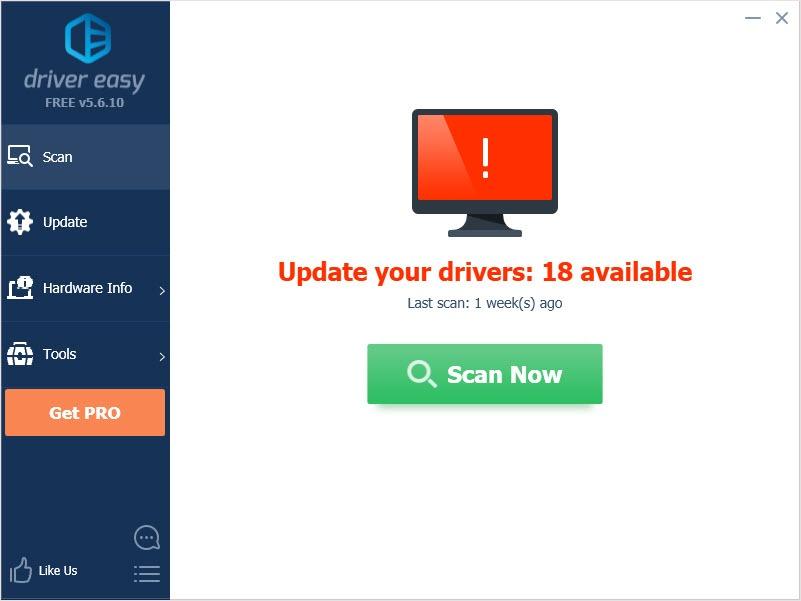
3) ক্লিক করুন হালনাগাদ অডিও ড্রাইভারের পাশের বোতামটি স্বয়ংক্রিয়ভাবে সেই ড্রাইভারের সঠিক সংস্করণটি ডাউনলোড করতে, তারপর আপনি নিজে এটি ইনস্টল করতে পারেন (আপনি বিনামূল্যে সংস্করণের সাথে এটি করতে পারেন)।
অথবা ক্লিক করুন সব আপডেট করুন আপনার সিস্টেমে অনুপস্থিত বা পুরানো সমস্ত ড্রাইভারের সঠিক সংস্করণ স্বয়ংক্রিয়ভাবে ডাউনলোড এবং ইনস্টল করতে। (এর জন্য প্রো সংস্করণের প্রয়োজন যা সম্পূর্ণ সমর্থন এবং 30-দিনের অর্থ ফেরত গ্যারান্টি সহ আসে৷ আপনি যখন সমস্ত আপডেট করুন ক্লিক করবেন তখন আপনাকে আপগ্রেড করার জন্য অনুরোধ করা হবে৷)
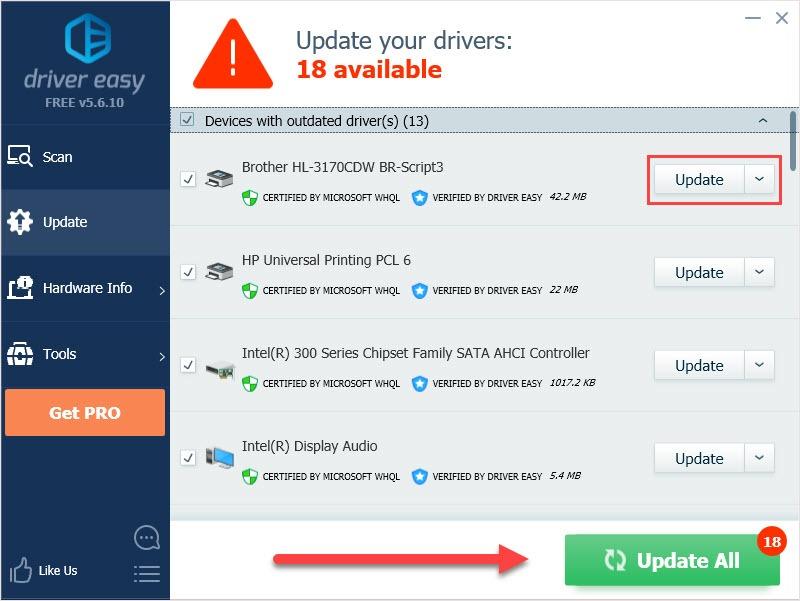 ড্রাইভার ইজি ব্যবহার করার সময় আপনি যদি সমস্যার সম্মুখীন হন, অনুগ্রহ করে support@letmeknow.ch এ একটি ইমেল পাঠান।
ড্রাইভার ইজি ব্যবহার করার সময় আপনি যদি সমস্যার সম্মুখীন হন, অনুগ্রহ করে support@letmeknow.ch এ একটি ইমেল পাঠান। 6. ফোর্টেক্ট ইনস্টল করুন
অনেক প্রিন্টার সমস্যা দূষিত সিস্টেম ফাইলের সাথে সম্পর্কিত হতে পারে। ফোর্টেক্ট উইন্ডোজ মেরামত এবং পুনর্নির্মাণের একটি শক্তিশালী টুল। এটি আপনার নির্দিষ্ট সিস্টেমের জন্য তৈরি করা হয়েছে এবং এটি একটি ব্যক্তিগত এবং স্বয়ংক্রিয় উপায়ে কাজ করছে। আপনার পিসির কোনও ক্ষতি নেই এবং কোনও প্রোগ্রাম এবং আপনার ব্যক্তিগত ডেটা হারানোর কোনও উদ্বেগ নেই।
এটি কীভাবে ব্যবহার করবেন তা এখানে:
- Forect খুলুন এবং ক্লিক করুন হ্যাঁ আপনার পিসি একটি বিনামূল্যে স্ক্যান চালানোর জন্য.
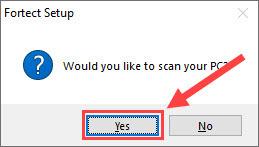
- Forect আপনার কম্পিউটার পুঙ্খানুপুঙ্খভাবে স্ক্যান করবে। এটি কয়েক মিনিট সময় নিতে পারে।
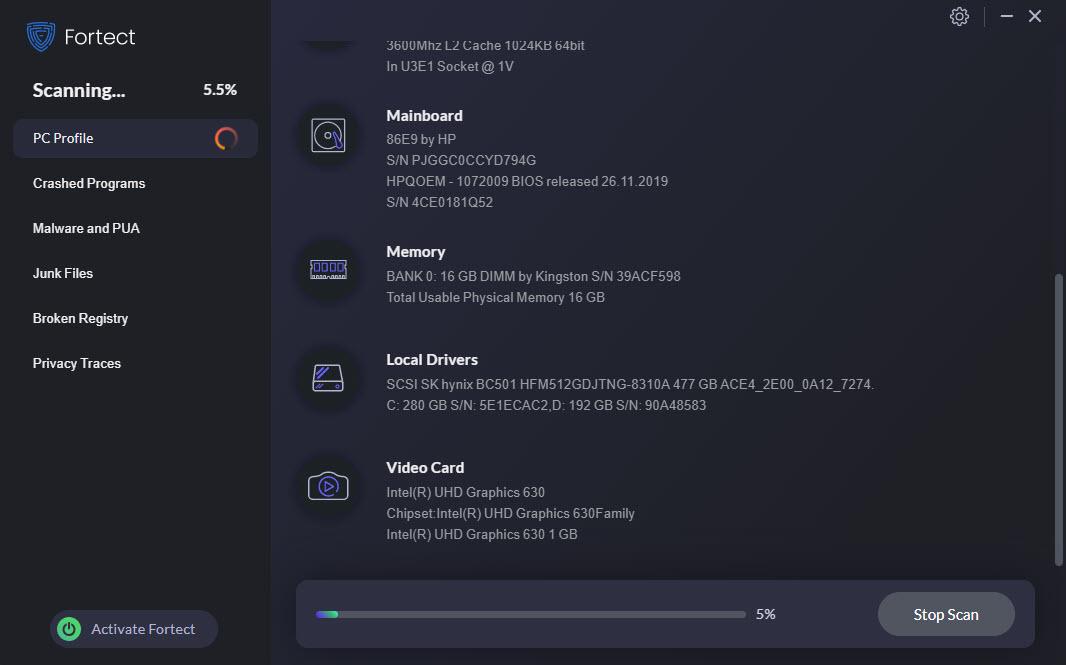
- একবার হয়ে গেলে, আপনি আপনার পিসিতে সমস্ত সমস্যার একটি বিশদ প্রতিবেদন দেখতে পাবেন। তাদের স্বয়ংক্রিয়ভাবে ঠিক করতে, ক্লিক করুন মেরামত শুরু করুন . এর জন্য আপনাকে সম্পূর্ণ সংস্করণ কিনতে হবে। কিন্তু চিন্তা করবেন না। যদি ফোর্টেক্ট সমস্যার সমাধান না করে, আপনি 60 দিনের মধ্যে ফেরতের অনুরোধ করতে পারেন।
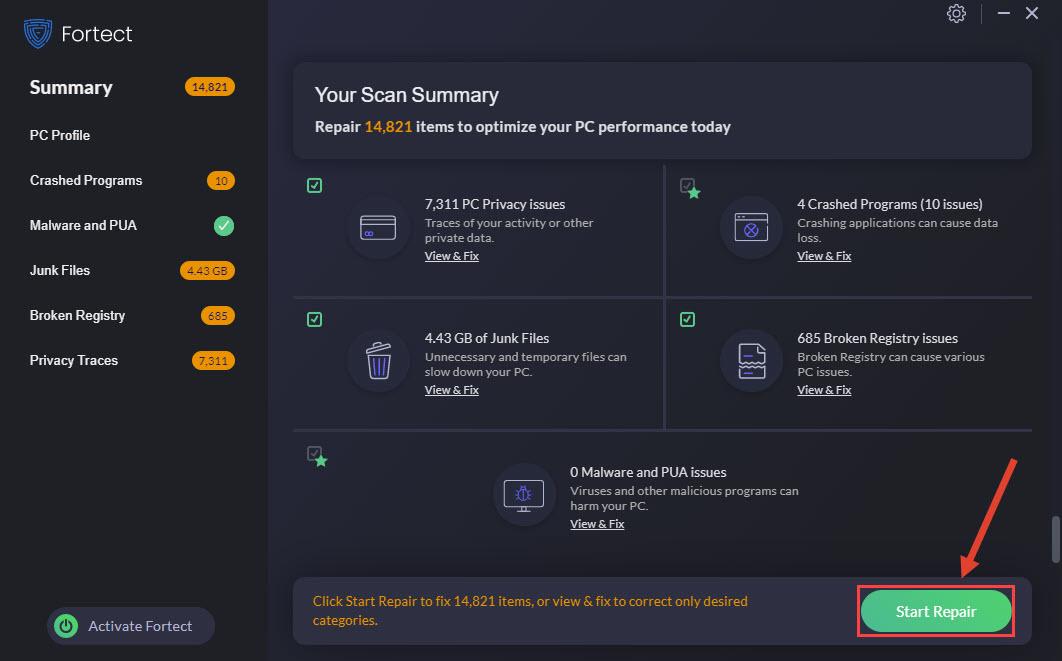 ফোর্টেক্টের প্রো সংস্করণ 24/7 প্রযুক্তিগত সহায়তার সাথে আসে। আপনার যদি কোনও সহায়তার প্রয়োজন হয়, অনুগ্রহ করে ফোর্টেক্ট সহায়তার সাথে যোগাযোগ করুন:
ফোর্টেক্টের প্রো সংস্করণ 24/7 প্রযুক্তিগত সহায়তার সাথে আসে। আপনার যদি কোনও সহায়তার প্রয়োজন হয়, অনুগ্রহ করে ফোর্টেক্ট সহায়তার সাথে যোগাযোগ করুন:
ইমেইল: support@fortect.com
আশা করি এই নিবন্ধটি আপনার চাহিদা পূরণ করবে। আপনার যদি কোন প্রশ্ন থাকে, দয়া করে নীচে মন্তব্য করুন, আমরা সাহায্য করার জন্য আমাদের যথাসাধ্য চেষ্টা করব।

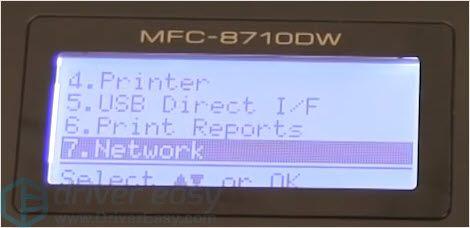
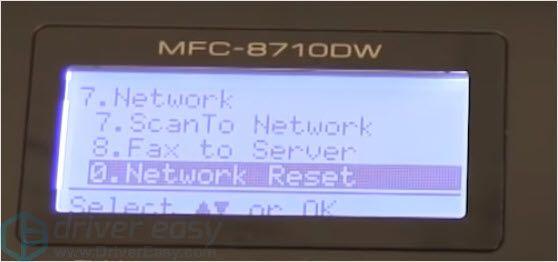

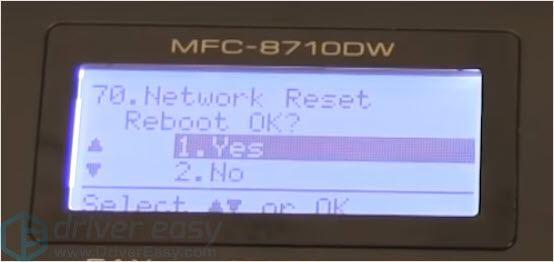
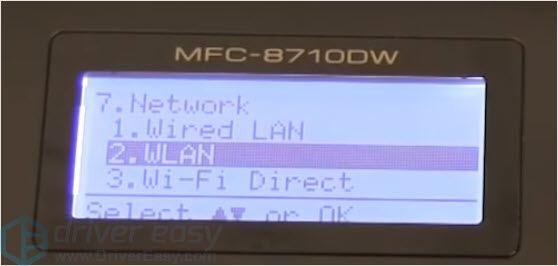
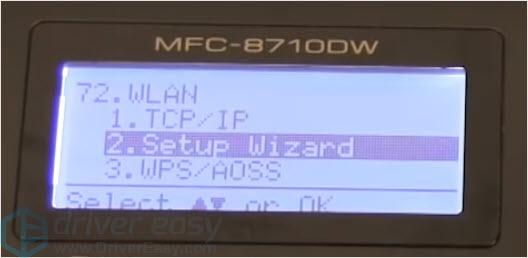
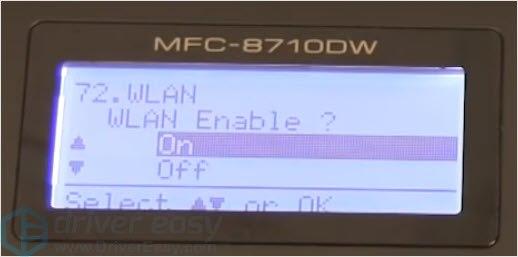
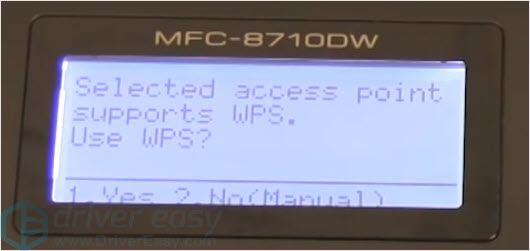
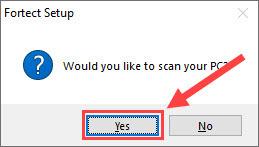
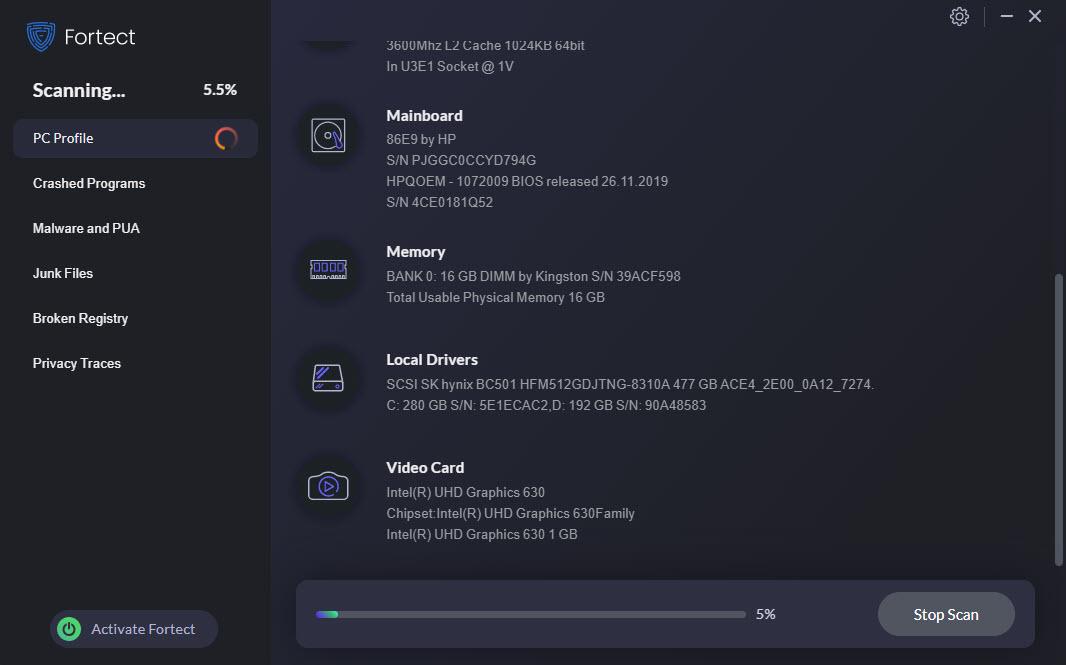
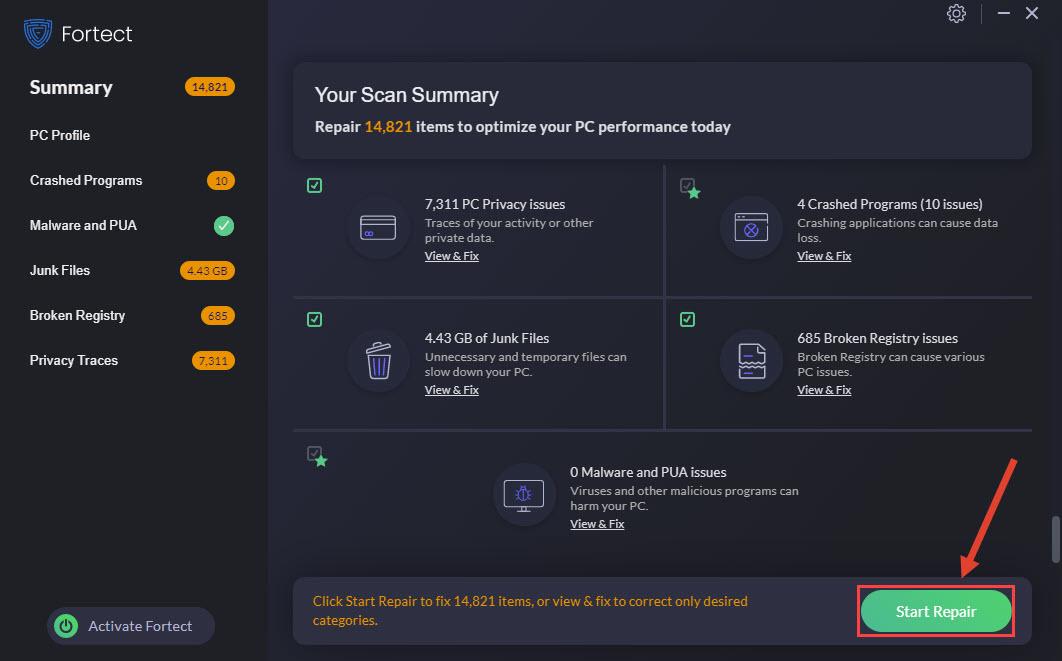


![[সমাধান] ব্যাটলফিল্ড 4 পিসিতে চালু হচ্ছে না](https://letmeknow.ch/img/knowledge/14/battlefield-4-not-launching-pc.jpg)



![[সলভ] বাম 4 মৃত 2 ক্র্যাশিং](https://letmeknow.ch/img/program-issues/01/left-4-dead-2-crashing.png)